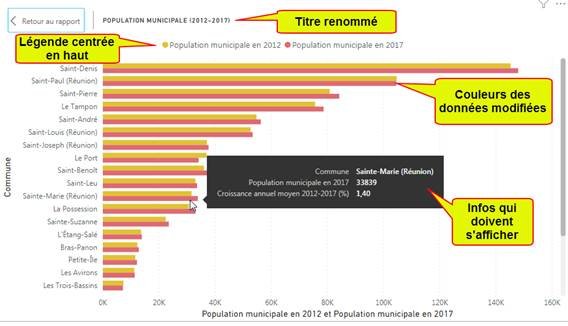|
|
|
ExercICE N°1
Savoir-Faire travaillés
|
·
Se familiariser avec l’interface ·
Obtenir des données |
|
·
Créer des visuels (Tableau, Carte, Carte Choroplèthe, Graphique) ·
Mettre en forme un visuel |
|
Étape 1. Créer
un visuel « carte » qui permet de comparer les populations des
communes en 2017 |
||
|
1. Télécharger le fichier Excel dans votre répertoire personnel 2. Utiliser Power Bi pour créer le visuel Carte ci-contre Veiller à : · ce que toutes les communes soient représentées · respecter les indications inscrites dans les cadres jaunes ci-contre |
|
|
|
Étape 2. Créer
un visuel graphique « barres groupées » qui comparent les
populations municipales en 2012 et 2017 |
||
|
1. Créer sur la même page le graphique ci-contre Veiller à : · respecter les indications inscrites dans les cadres jaunes ci-contre · Renommer la page 1 ; « Démographie comparée Résultat attendu pour la page 1 du rapport |
|
|
|
Étape 3. Créer
un visuel carte « Choroplèthe » qui illustre la répartition
de population en 2017 par commune |
||
|
1. Ajouter une page 2. Nommer cette page « Population et pauvreté » 3. Créer le visuel ci-contre Veiller à : · respecter les indications inscrites dans les cadres jaunes ci-contre |
|
|
|
Étape 4. Créer un
visuel graphique « entonnoir » qui hiérarchise les taux de
pauvreté par commune |
||
|
1. Sur la page « Population et pauvreté » ajouter le graphique ci-contre Veiller à : · respecter les indications de mise en forme inscrites dans les cadres jaunes ci-contre |
|
|
|
Étape 5. Filtrer les
données pour l’ensemble des visuels d’une page |
||
|
1.
Filtrer les communes pour lesquelles le taux
de pauvreté est inférieure à 35%. 2. Mettre en lumière uniquement la commune de la Possession Veiller à : · Obtenir exactement les visuels ci-contre |
|
|
|
ENREGISTRER
VOTRE RAPPORT SOUS LE NOM « Répartition démographique et pauvreté » |
||